Сканирование визитных карточек в Dynamics 365 Sales
Встроенный сканер визитных карточек в Dynamics 365 Sales помогает продавцам быстро сканировать визитные карточки потенциальных клиентов, с которыми они встречаются. Он считывает сведения с карточки и заполняет данные в полях записей интереса или контакта в Dynamics 365 Sales, чтобы продавцы не тратили время на ввод данных вручную и могли сосредоточится на более важных задачах.
Внимание
- Чтобы узнать о доступности функции визитной карточки в регионе, см. раздел Доступность функций по регионам.
- Убедитесь, что у вашей роли безопасности есть разрешения на чтение для таблиц msdyn_AIModel и msdyn_AITemplate. Чтобы получить разрешения, обратитесь к системному администратору. Дополнительные сведения: Роли безопасности и привилегии
- Чтобы узнать об ограничениях на сканирование визитных карточек согласно вашей лицензии пользователя, см. Руководство по лицензированию Microsoft Dynamics 365.
- Сканер карточек доступен в формах интересов и контактов. Если вы хотите добавить сканер карточек в другие формы, см. раздел Использование компонента "Чтение визитных карточек" в приложениях на основе модели в Power Apps
Требования к лицензии и роли
| Тип требования | Вы должны иметь |
|---|---|
| Виды | Dynamics 365 Sales Premium или Dynamics 365 Sales Enterprise. Подробнее: Цены на Dynamics 365 Sales |
| Роли безопасности | Базовый пользователь в Power Platform Подробнее: Назначение ролей безопасности пользователям в среде Dataverse Назначение ролей безопасности пользователям в среде, не связанной с Dataverse |
Сканирование визитной карточки
На панели навигации выберите кнопку Создать, затем выберите Контакт или Интерес.

На форме быстрого создания выберите Сканировать визитную карточку.
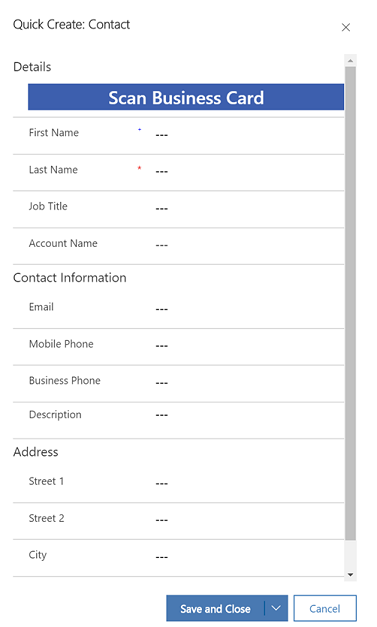
Если используется приложение Dynamics 365 Sales на компьютере, перейдите к папке, в которой хранится изображение визитной карточки, выберите изображение визитной карточки, затем выберите Вставить.
-ИЛИ-
При использовании мобильного телефона используйте камеру мобильного телефона, чтобы снять изображение визитной карточки.
Сведения, такие как имя, фамилия, должность и электронная почта, будут автоматически заполнены из визитной карточки. Название организации не заполняется автоматически, так как это поле поиска. Его можно выбрать вручную в поле Название организации.
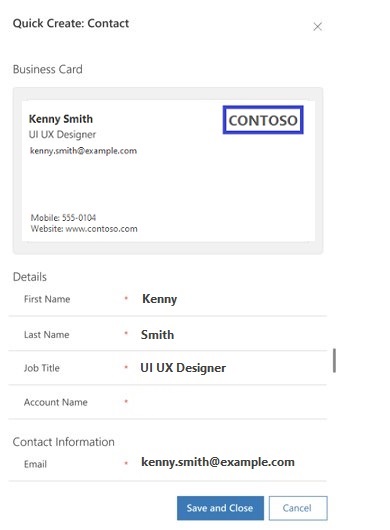
Выберите Сохранить.
Заметка
- При сохранении записей Контакт или Интерес отображается диалоговое окно Обнаружены повторяющиеся записи, если обнаружены дубликаты записей на основе доступных правил поиска повторяющихся данных. Можно выбрать, требуется ли создать повторяющуюся запись или нет.
- При сохранении записи Контакт или Интерес визитная карточка также связывается и сохраняется в записях, чтобы можно было использовать ее позднее. Если системный администратор задал для параметра Всегда сохранять изображения визитных карточек после сканирования значение Нет, не будут сохранены изображения визитной карточки.
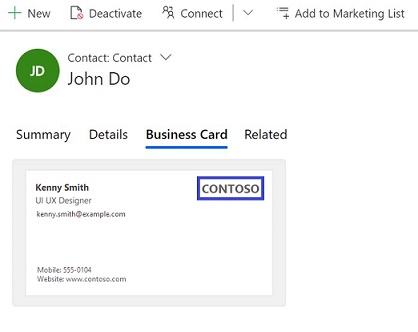
Не можете найти эти параметры в своем приложении?
Существует три возможных причины:
- У вас нет необходимой лицензии или роли. Проверьте раздел «Требования к лицензиям и ролям» в верхней части этой страницы.
- Ваш администратор не включил эту функцию.
- В вашей организации используется пользовательское приложение. Чтобы узнать, какие действия необходимо выполнить, обратитесь к администратору. Описанные в этой статье действия относятся к готовым приложениям "Центр продаж" и Sales Professional.
Дополнительные сведения
Настройка элемента управления сканера визитных карточек
Включить или отключить сохранение изображения визитной карточки